Обзор текстовых редакторов для компьютера. Текстовые редакторы Что называется редактором в информатике
-
Стремление упростить работу с
различными видами текстов (служебными бумагами, конспектами лекций,
газетами, журналами, книгами и т.д.) привело к созданию большого
количества программного обеспечения, ориентированного на решение этих
проблем и называемого текстовыми редакторами (ТР) или текстовыми
процессорами.
Среди профессиональных ТР наибольшее распространение получили Лексикон, ChiWriter, Multi-Edit, Microsoft Word, Word & Deed, MS-DOS Editor и др. Многие из указанных выше редакторов устарели и основным в настоящее время является Microsoft Word различных версий для Windows, однакоко существует и Лексикон для Windows в современной версии. Существуют также специальные издательские пакеты программ для вёрстки текста, например Page Maker 6.5 фирмы Adobe.
Общее назначение ТР - ввод текстов в компьютер и их редактирование, сохранение на внешнем запоминающем устройстве (ВЗУ) и печать на бумаге.
Всякий текст - это последовательность символов. Символьный алфавит компьютера содержит 256 знаков. Один символ занимает 1 байт.
Все символы в алфавите пронумерованы от 0 до 255. Каждому номеру соответствует 8-разрядный двоичный код от 00000000 до 11111111. Этот код - просто номер символа в двоичной системе счисления.
Таблицу, в которой ставятся в соответствие символы, их десятичные номера и двоичные коды, называют таблицей кодировки. Наиболее распространенной таблицей на персональных компьютерах является код ASCII. He все коды отображаются на экране в виде символов. Некоторые являются управляющими - управляют печатью или выводом на экран.
Простейшие ТР сохраняют тексты в форме текстовых файлов. Текстовый файл состоит только из символов, входящих в таблицу кодировки (1 символ - 1 байт). Текст разбит на строки. Каждая строка заканчивается кодом конца строки. Обычная пишущая машинка может печатать тексты только единственным шрифтом. В текстовом документе, созданном на компьютере с помощью ТР, могут использоваться разнообразные шрифты. Современные текстовые редакторы (например, Word) имеют достаточно большие наборы шрифтов. У каждого шрифта есть свое название. Например: Arial, Times New Roman, Courier и др. Буквы одного шрифта могут иметь разные начертания. Различаются обычное (прямое) начертание, курсив, полужирное начертание. Кроме того, представляется возможность подчеркивания текста. Вот несколько примеров:
Обычное начертание шрифта Times New Roman Cyr
Курсив шрифта Times New Roman Cyr
Полужирное начертание шрифта Times New Roman Cyr
Полужирный курсив шрифта Times New Roman Cyr
Все русифицированные шрифты имеют окончание Cyr. Текстовые редакторы дают возможность управлять размером символов. Следует иметь в виду, что если ТР позволяет менять шрифты, начертания и размеры, то в памяти приходится хранить не только коды символов, но и указания на способ их изображения. Это увеличивает размер файла с текстом. Информацию о шрифтах воспринимают программы, управляющие выводом текста на экран или на печать. Именно они и создают изображение символов в нужной форме. Практически все редакторы, распространенные в нашей стране, позволяют использовать как русский, так и латинский алфавит. Пример: This is an example of English text.
Современные ТР дают возможность пользователю работать одновременно с несколькими текстовыми документами, используя многооконный режим. В многооконном режиме ТР выделяет для каждого документа отдельную область памяти, а на экране - отдельное окно. Окна на экране могут располагаться каскадом (друг за другом) или мозаикой (параллельно в плоскости экрана). Активным окном является то, в котором в данный момент находится курсор.
С помощью специальных команд (нажатия определенных клавиш) производится переход от одного активного окна к другому. При этом можно переносить или копировать фрагменты текстов из одних документов (окон) в другие.
Среда ТР
Рабочее поле ТР - это экран дисплея, на котором отображаются все действия, выполняемые ТР. Важным элементом среды ТР является интерфейс - это те средства, с помощью которых пользователь может общаться с ТР и управлять им. На сегодняшний день наиболее предпочтительным является интерфейс в форме меню, из которого специальным маркером (выделенным цветом) можно выбирать те или иные команды ТР. Одновременно с меню на экране высвечивается строка состояния, в которой дается информация о текущем состоянии ТР (режимы работы, позиция курсора и пр.).Текст, обрабатываемый с помощью ТР, хранится в оперативной памяти и визуально может быть представлен в виде рулона бумаги (разделенного на страницы в некоторых ТР), длина и ширина которого в большинстве случаев не позволяют целиком наблюдать его на экране.
Таким образом, экран можно считать своеобразным окном, через которое пользователь просматривает текст. Для перемещения этого окна по тексту используются специальные клавиши. Есть ТР, позволяющие открывать несколько таких окон над соответствующим количеством текстов.
Кроме основной памяти (рулона), где ТР хранит обрабатываемый текст, в его распоряжении находится ряд дополнительных листов памяти, к которым относятся лист удаленных строк, буфер (карман) для хранения копируемых фрагментов текста, справочник (подсказка, или help), словарь.
Курсор - световое пятно на экране - место активного воздействия на рабочее поле. Передвигая курсор, можно перемещать окно по основной памяти (тексту). Наличие курсора в рабочем поле указывает на то, что исполнитель находится в режиме ввода-редактирования текста. Координаты курсора в тексте (или на странице) - номера строки и столбца - отображаются в строке состояния.
Режимы работы ТР
1. Ввод-редактирование текcта.Состояние ТР, находящегося в этом режиме, отражается в строке состояния. Отметим основные компоненты состояния: координаты курсора, вставка/удаление, строчные/заглавные (нижний/верхний регистр), шрифт (рус./лат.), разметка строки (абзац, разрешенное число символов), выравнивание текста по краям или по центру, перенос.
2. Форматирование.
Работа в этом режиме позволяет скомпоновать текст (фрагмент текста) в требуемом виде, установив отступы, красную строку, число позиций в строке и т. д.
3. Обращение за п о д с к а з к о й.
При переходе в этот режим на экране открывается дополнительное справочное окно, содержащее краткую справочную информацию о работе в ТР. Подсказка может содержать несколько листов текста, в этом случае указывается способ перелистывания.
4. Орфографическая проверка.
Этот режим работы возможен лишь при наличии словаря. При проверке текста фиксируются слова, отсутствующие в словаре, что является косвенным свидетельством орфографической ошибки. Режим орфографической проверки может быть совмещен с режимом редактирования.
5. Обмен с ВЗУ возможен в двух направлениях: сохранение (запись, или save) и загрузка (считывание, или load) текста, который при хранении на ВЗУ называется файлом (текстовым файлом). При этом указывается путь к необходимому каталогу.
6. П е ч а т ь.
В этом режиме осуществляется вывод текста на бумагу. С помощью ТР можно управлять принтером, определив шрифт, вид печатаемой страницы (поля, число строк), способ нумерации страниц.
Система команд ТР
Систему команд ТР можно условно разделить на следующие группы команд:Команды интерфейса - вход в меню и выход из него, перемещение маркера по меню, выбор нужного пункта меню;
Команды изменения состояния ТР, позволяющие в режиме редактирования выбрать шрифт, нижний/верхний регистр, режим вставки/замены и т. д.;
Команды перемещения по тексту, которые разделяются на две группы: пошаговое перемещение (стрелки вправо, влево, вверх, вниз) и быстрое перемещение по тексту (переход в начало/конец строки, текста, листание страниц и т. д.);
Команды посимвольного редактирования, позволяющие внести исправления в текст (вставить, удалить, заменить символ и т. д.);
Команды работы со строками, позволяющие манипулировать со строками (удалить, вставить, рассечь на две, склеить);
Поиск по образцу служит для отыскания в тексте мест, содержащих указанный набор символов (букву, слово, фразу и т. д.);
Копирование включает в себя выделение копируемого фрагмента текста и помещение его в буфер, воспроизведение содержимого буфера в требуемом месте текста;
Форматирование позволяет придать тексту требуемый вид: установить число символов в строке, выровнять по краям, выделить поля и красную строку и т. д.
В большинстве ТР команды можно выполнить двумя способами:
1) с помощью функциональных и управляющих клавиш;
2) выбором пунктов меню.
Текстовый редактор Лексикон 1.2.
Текстовый редактор Лексикон предназначен для обработки несложных документов на русском и английском языках. Работа в редакторе Лексикон относится к области технологии обработки текста. Разработчик Лексикона - Е.Н. Веселов. В данной версии Лексикона предусмотрено использование мыши. Популярность редактора Лексикон у начинающих пользователей во многом объясняется тем, что он имеет русскоязычный интерфейс и справочную систему. Текстовый редактор Лексикон 1.2 служит для работы в DOS и выполняет следующие основные функции:1. Просмотр и корректировка текста, и сохранение его в виде файла.
2. Автоматическое форматирование абзацев текста.
3. Автоматическое разбиение текста на страницы.
4. Перенос фрагментов текста с одного места на другое.
5. Создание оглавления разделов документа.
6. Использование различных шрифтов для выделения частей текста.
7. Одновременное редактирование нескольких документов при работе с окнами.
8. Проверка лексики и поиск ошибок орфографии. Может быть создан по желанию пользователя словарь новых слов (файл *.dic).
9. Поддержка распечатки текста на принтере.
10. Поиск в тексте любого слова или фразы.
Запуск Лексикона: Команда lexicon в командную строку и Enter.
Выход из Лексикона: F10 (меню), End, Выход, Enter.
Если в окне несохранённый текст, то чтобы его сохранить - Enter, Введите имя файла с полным путём, Enter.
Выход без сохранения - Esc.
Отмена выхода - Пробел.
Информационная строка в Лексиконе.
Информационная строка в Лексиконе делится на 4 поля.В первом (левом) поле строки располагается информация о параметрах Лексикона:
ДОК или ТЕКСТ - режим "Документ"/"Текст";
РАВ - режим выравнивания правого края абзаца. Если символов "РАВ" нет, то выравнивание не производится;
ПЕР - режим переноса. Если символов "ПЕР" нет, то слова переносятся на новую строку только целиком.
ЗАМ или ВСТ - режим замены или вставки; Наличие символа "_" означает режим подчёркивания, а его отсутствие означает, что подчёркивание не производится;
ШР0 - номер текущего шрифта (ШР0 - ШР7), ШР0 - обычный шрифт (см. ниже);
Во втором поле приводится имя редактируемого файла, а затем в скобках приводится число строк в редактируемом файле, номер текущей строки, где расположен курсор, номер текущей позиции курсора в строке, знак подчёркивания "_", если текущий символ подчёркнут, шрифт текущего символа (ШР0 - ШР7).
В третьем поле указывается текущий режим клавиатуры (РУС или ЛАТ).
В четвёртом (правом) поле выводятся текущая дата и время.
Основные функциональные клавиши редактора Лексикон.
F1 - Получение помощи. Выход из помощи - Esc.F10 - Вход в меню. Выход из меню - Esc.
F9 - Переключение клавиатуры РУС/ЛАТ и обратно.
F3 - Начать выделение строчного фрагмента (или с помощью мыши).
Shift-F3 - Начать выделение блочного фрагмента (или с помощью мыши).
F4 - Отмена выделения (или правая кнопка мыши).
Ctrl-F3 - Удалить выделенный фрагмент и поместить его в буфер.
Ctrl-Insert - Поместить выделенный фрагмент в буфер.
Ctrl-F4 или Shift-Insert - Вставить строчный фрагмент из буфера.
Shift-F4 - Вставить блочный фрагмент из буфера.
Ctrl-F5 - Сдвинуть строчный фрагмент влево.
Ctrl-F6 - Сдвинуть строчный фрагмент вправо.
Alt-F5 - Прижать блочный фрагмент влево.
Alt-F6 - Прижать блочный фрагмент вправо.
F8 - Центрировать строчный фрагмент.
Ctrl-F8 - Форматировать абзац (от текущей строки до конца абзаца).
Shift-Del - Удаление символов с начала до конца строки.
Shift-Backspase - Удаление символов с конца до начала строки.
Shift-F8 - Вставить жёсткий разделитель страниц (чтобы убрать
жёсткий разделитель страниц-выделить его F3 и вырезать Ctrl-F3).
Alt-0 - Alt-9 - Перейти в окно 0-9 (всего в Лексиконе до 10 окон).
Alt-F9 - Распахнуть текущее окно на весь экран.
Alt-F1 - Установить шрифт по его номеру (0-7).
0 (ШР0) - обычный шрифт; 1 (ШР1) - курсив; 2 (ШР2) - полужирный
шрифт; 3 (ШР3) - полужирный курсив; 4 (ШР4) - нижние индексы; 5
(ШР5) - верхние индексы; 7 (ШР7) - греческие буквы и математические
символы (F9 - Лат). Их распечатка возможна только в Лексиконе!
Alt-F2 - Установить/Отменить подчеркивание.
Alt-F3 - Установить/Отменить курсивный шрифт.
Alt-F4 - Установить/Отменить полужирный шрифт.
Быстрое перемещение по тексту:
Home - к первому символу строки.
End - к последнему символу строки.
Shift-стрелка вверх - на начало текста.
Shift-стрелка вниз - на конец текста.
После редактирования файла, Лексикон сохраняет его старую копию с тем же именем и расширением bak. Если эта копия не нужна, то её удаляют.
Создание и сохранение файла: Введите текст, F10 (меню), Текст, Сохранить, Введите имя файла с полным путём, Enter.
Проверка лексики: F10 (меню), Лексика, Проверить. Вставить слово в словарь - Enter, пропустить - Пробел.
Расстановка мягких разделителей страниц: F10 (меню), Страницы, выбрать Шаг и Высоту, Расставить. Часто выбирают Шаг 1.0, Высоту 39 - это для стандартного машинописного текста в 1.5 интервала.
Убрать страницы (убрать мягкие разделители страниц): F10 (меню), Страницы, Убрать.
Поиск в тексте любого слова (фразы): Ctrl-F1 или F10 (меню), Найти, ввести искомое слово (фразу), Enter, НайтиПервое, Enter.
Поиск и Замена в тексте любого слова (фразы): Ctrl-F2.
Рисование рамок: Alt -.
Освободить текущее окно от текста: F10 (меню), Текст, Очистить, Esc. Затем можно вводить новый текст.
Переименование файла: F10 (меню), Текст, Переписать, ввести новое имя или скорректировать старое, Enter. Таким же образом можно и создать новый файл, не вводя текста.
Смена шрифта у уже введённого текста: Выделить текст, F10 (меню), Шрифт, выбрать шрифт (Курсив, Жирный, Подчёркивание или Номер, затем выбрать номер шрифта 0,1,2,...,7).
Установка левого и правого отступов: F10 (меню), Абзац, Границы, Отступ:6, Левая:6, Правая:70 знаков, Образец, Enter. Это называется также "Настройка абзаца по образцу".
Печать текста: Включить принтер, вставить бумагу, F10 (меню), Текст, пеЧать, выбрать параметры печати, Старт, Enter.
Сохранение настроек Лексикона: F10 (меню), Текст, Конфигурация, Сохранить, Enter. Настройки сохраняются в файле setup.lex.
Чаще всего при работе на ПК пользователь работает с текстовыми данными, для работы с которыми используются два основных класса программного обеспечения:
- текстовые редакторы
- текстовые процессоры.
Текстовый редактор
Определение 1
Текстовый редактор – самостоятельная компьютерная программа (приложение) или часть программного комплекса, которая предназначена для создания и редактирования текстовых данных.
Текстовые редакторы предназначены в основном лишь для ввода и редактирования текста, но не имеют средств для оформления внешнего вида текста (форматирования). Таким образом применяются в тех случаях, когда оформление текста является лишним или не нужным (например, при подготовке документов для отправки электронной почтой). Созданный текстовый файл водном редакторе можно редактировать с помощью другого редактора, т.к. текстовый файл при сохранении содержит только коды введенных символов.
Кроме создания и просмотра текста текстовые редакторы позволяют выполнять следующие операции редактирования текста – перемещение, копирование, вставка текста, поиск по тексту и замена, сортировка строк, просмотр кодов символов и конвертация кодировок, печать документа и т.п.
Существуют интерактивные текстовые редакторы с дополнительной функциональностью, которая предназначена для автоматизации действий по редактированию или отображения текстовых данных специальным образом (например, подсветка синтаксиса).
Виды текстовых редакторов
Построчный текстовый редактор предназначен для работы с текстом как с последовательностью пронумерованных строк. Например, построчный редактор Edlin входил в состав MS-DOS.
Контекстный редактор, который выполняет операции над текстом в текущей позиции. Например, редактор ECCE. Экранный текстовый редактор позволяет пользователю перемещать курсор в тексте с помощью клавиатуры или других устройств ввода (например, манипулятором мышь). Например, редактор Блокнот.
Популярные текстовые редакторы
- Emacs – многоцелевой, свободный редактор, один из самых мощных по возможностям, с большим числом режимов работы. Может использоваться для программирования.
- Kate – мощный расширяемый свободный текстовый редактор с подсветкой синтаксиса для многих языков программирования и разметки с гибким настраиваемым интерфейсом.
Рисунок 1. Редактор Emac

Рисунок 2. Редактор Kate
- Блокнот – входит в состав операционной системы Microsoft Windows.
- Vim – свободный модальный редактор для администраторов и программистов. Один из самых мощных по возможностям редактор с широкими возможностями настройки и автоматизации. Имеет два режима работы: текстовый и командный.
- Notepad – свободный текстовый редактор с открытым исходным кодом для Windows, предназначен для программистов и простых пользователей.
- TEA – свободный кроссплатформенный редактор с большим количеством функций обработки текста и разметки в [X]HTML, LaTeX, Docbook, Lout, с подсветкой синтаксиса и проверкой правописания.
- KeyPad+ – текстовый редактор, разработанный русскими программистами для обычных пользователей и программистов.
Текстовые процессоры
Определение 2
Текстовый процессор – компьютерная программа, предназначенная для создания и редактирования текстовых документов, компоновки макета текста и предварительного просмотра документов в том виде, в котором они будут напечатаны (свойство, известное как WYSIWYG).
Современные текстовые процессоры позволяют выполнять форматирование шрифтов и абзацев, проверку орфографии, создание и вставка таблиц и графических объектов, а также включают некоторые возможности настольных издательских систем.
Текстовые процессоры используют в случаях, когда кроме содержания текста имеет значение и его внешний вид (подготовка официальных документов). Документ, созданный с помощью текстового процессора, содержит кроме текста еще и информацию о его форматировании, которая сохраняется в кодах, не видимых пользователю.
Поскольку разными текстовыми процессорами используются для оформления текста разные коды (документы с разными форматами), то перенос форматированных текстовых документов из одного текстового процессора в другой не всегда является корректным. В таких случаях форматирование может быть сохранено лишь частично (как, например, при переносе документа из MS Word в OpenOffice Writer) или вообще не сохраниться (переносится только текст). Тогда необходимо форматирование документа выполнять заново.
Популярные текстовые процессоры
Microsoft Word – мощный текстовый процессор, предназначенный для создания, просмотра и редактирования текстовых документов. Программа входит в пакет Microsoft Office. Выпускается с 1983 г. Текущая версия MS Word 2016 для Windows и MS Word 2011 для Mac.
Возможности программы Word расширены встроенным макроязыком Visual Basic (VBA). Однако это предоставляет дополнительные возможности для написания встраиваемых в документы вирусов, которые называются макровирусами.
WordPad – текстовый процессор, который входит в состав операционной системы Microsoft Windows. Гораздо мощнее программы Блокнот, но уступает полноценному текстовому процессору Microsoft Word.
Процессор поддерживает форматирование и печать текста, но не имеет инструментов для создания таблиц, средств проверки орфографии.

Рисунок 3. Текстовый процессор MS Word

LaTeX – наиболее популярный макропакет системы компьютерной вёрстки TeX для облегчения набора сложных документов. Пакет предназначен для автоматизации многих задач набора текста (на нескольких языках) и подготовки статей, нумерации разделов и формул, перекрёстных ссылок, размещения иллюстраций и таблиц на странице, ведения библиографии и др.
OpenOffice.org Writer – текстовый процессор, который входит в состав пакета свободного программного обеспечения OpenOffice.org. Writer во многом аналогичен текстовому процессору Microsoft Word, но имеет некоторые возможности, которые отсутствуют в Word (например, поддержка стилей страниц).

Рисунок 5. Текстовый процессор LaTeX

Рисунок 6. Текстовый процессор OpenOffice.org Writer
Неотъемлемой частью работы компьютера является текстовый редактор. Это программа, которая позволяет производить набор текста, редактировать его, а также визуально оформлять. В данной статье журналисты сайт произведут обзор наиболее популярных текстовых редакторов, рассказав об их функциях, преимуществах и недостатках.
Какие бывают текстовые редакторы?
Наш список текстовых редакторов мы решили разместить в порядке функциональности и популярности. Мы рассмотрим редакторы текста как для операционной системы Windows, так и для ОС Linux. Ну что же, приступим к обзору.
Это самый простой и незамысловатый текстовый редактор в Windows. Этот текстовый редактор используется для каких-либо заметок, небольших фраз и прочих пометок. Многие программисты в блокнот копируют различные коды, которые в Блокноте остаются в первозданном виде, так как более продвинутые текстовые редакторы могут их распознавать и преобразовывать визуально, в итоге теряя часть кода. Также в Блокнот удобно копировать пароли, ссылки и консольные команды. Блокнот поставляется наряду со стандартным предустановленным пакетом программ операционной системы, по сути, является бесплатным.
В операционной системе Linux есть свой аналог блокнота – gedit. Программа по функциям и назначению абсолютно идентична с аналогом из Windows.
Преимущество данных текстовых редакторов в том, что они просты и компактны, это идеальный вариант для пометок и хранения элементов кода. Недостатком данного редактора текста является его преимущество - излишняя простата, которая не даёт возможность производить оформление теста.

Для более продвинутых компьютерных пользователей лучше всего подойдёт расширенная версия блокнота – Notepad++, которая имеет большое количество функций, но при этом остаётся всё тем же блокнотом. Загрузить блокнот можно с официального сайта программы Notepad-plus-plus.org . Программа имеет русский интерфейс и распространяется бесплатно.

WordPad – это ещё один стандартный текстовый редактор, который поставляется в перечне предустановленных в Windows программ. Забегая наперёд, чтобы более точно описать данную программу, стоит сказать, что WordPad это что-то среднее между блокнотом и Microsoft Word. То есть WordPad имеет простую основу, как и Блокнот, но в него включены некоторые элементы оформления текста из Word. Такое сочетание: простота + минимальный набор функций для оформления, делают его довольно привлекательным для набора простого текста, не требующего особого оформления. WordPad – идеальный вариант для тех, кому нужно набирать простые текстовые документы, используя данную программу, вы сможете сэкономить на покупке Microsoft Word, только учтите, что проверяет правописание программа очень плохо.

Изначально данный офисный пакет был создан для операционной системы Linux, сменив устоявшийся на то время OpenOfficeOrg, который существует и поныне. Затем была выпущена версия LibreOffice под Windows.
Если вкратце описать данный офисный пакет, то это Word 2003 года с не очень хорошим качеством проверки правописания. Но в то же время, что можно хотеть от бесплатного текстового редактора? Для бытовых нужд в Windows и Linux, чтобы сохранить на компьютере и распечатать красиво обрамлённый текст – это оптимальный вариант, так как не нужно тратить лишние средства на покупку офисного пакета от Microsoft. Загрузить офисный пакет для Windows можно со странички LibereOffice , как было сказано ранее, в Linux он установлен по умолчанию.

Microsoft Word . Наконец-то мы перешли к флагману текстовых редакторов – Word. Данное приложение неспроста является флагманом, так как даже по сей день, у него нет аналогов, которые бы смогли воплотить красивый и удобный интерфейс, с большим количеством функций, для редактирования и оформления текстов. Он по праву считается самым лучшим текстовым редактором в Windows 7 и Windows 8. Word – это незаменимый редактор текстов для любого пользователя, которому необходимо часто заниматься набором текстов и документов. Помимо этого стоит отметить хорошее качество проверки орфографии в текстах, чем не может похвастаться ни один текстовый редактор для компьютера. Единственным недостатком Word является его цена, так как за самый бюджетный офисный пакет вам необходимо будет выложить порядка 3 000 рублей, что достаточно дорого. Тем не менее, если вы часто сталкиваетесь с необходимостью набора текста, то тут у вас выбора практически не остаётся, как приобрести офисный пакет от Microsoft.

Текстовый редактор онлайн . Ну и напоследок расскажем вам о современном виде текстовых редакторов – про текстовые редакторы онлайн. Данный вид редакторов текста позволяет набирать тексты непосредственно на удалённом сервере в Интернете – онлайн. Преимущества очевидны – набранный текст сразу же сохраняется в облачном хранилище и поэтому доступ к тексту можно открыть сразу же нескольким пользователям (и даже редактировать вместе), а также самому иметь доступ к данным документам со всех своих устройств, которые подключены к Интернету. Благодаря этому вам не страшна потеря данных или отключение света – документ всегда доступен в Интернете.
Наилучшим онлайн редактором текста является сервис GoogleДиск. Зарегистрировав себе облачный диск, вы сможете создавать на нём текстовые документы. Дизайн, конечно, таких документов особой красотой не блещет, но она тут особо ни к чему, так как это лишняя нагрузка на Интернет-канал, да и главное это набор текста. Проверка орфографии производится браузером, что конечно не идеальный вариант, но и не самый плохой. К преимуществам можно отнести и бесплатность сервиса, что немаловажно. Документ можно сразу же сохранить на компьютере, если в этом будет необходимость.
На этом наш обзор подошёл к концу. Надеемся, что наша статья поможет вам определиться с выбором текстового редактора.
Редактирование и форматирование текста.
Что такое текстовый редактор
Текстовый редактор - приложение для обработки текстовой информации.
простые текстовые редакторы позволяют редактировать текст, а так же осуществлять простейшее форматирование шрифта.
Текстовый процессор - это более совершенные текстовые редакторы, имеющие широкий спектр возможностей по созданию документов (вставка списков, таблиц, графиков, формул и т.д.)
Типы текстовых файлов
1) Неформатированные текстовые файлы – файлы, в которых содержится информация только о символах (их значение). Каждому символу соответствует стандартный код.
Txt – программа Блокнот (NotePad)
2) Формативные текстовые файлы
– файлы, в которых содержится информация не только о символах, но и о способе их представления (шрифт, начертание, размер, абзацы и т.д.)
.doc – документ Microsoft Word;
.docx – документ MWord 2007;
.odt – документ OpenOffice.org Writer;
.wps – документ Microsoft Works.
Редактирование
Редактирование текста - процесс обработки текстовой информации для придания ей нужного вида, т.е. любое изменение текстового материала, такое как исправление, добавление и удаление, или реорганизация структуры.
Форматирование
Форматирование текста – это изменение внешнего вида текста, его частей: шрифтового оформления (начертание, выравнивание, изменение ширины набора и размера абзацного отступа и т. п.); преобразование текста в строки, абзацы.
Правила набора текста
Точка в конце заголовка и подзаголовках, выделенных отдельной строкой, не ставиться. Если заголовок состоит из нескольких предложений, то точка не ставится после последнего из них.
Заголовок от подзаголовка отделяют одной пустой строкой.
Точка не ставится в конце подрисуночной подписи, в заголовке таблицы и внутри нее. При отделении десятичных долей от целых чисел лучше ставить запятую (0,158), а не точку (0.158).
Перед знаком препинания пробел не ставится. После знака препинания пробел обязателен.
Тире выделяется пробелами с двух сторон. Дефис пробелами не выделяется.
Нельзя набирать в разных строках фамилии и инициалы, к ним относящиеся, а также отделять один инициал от другого.
(Сидоров И.П.)
Если в документе необходимо перейти на следующую страницу – используйте разрывы страниц :
Вставка – Разрыв – Разрыв страницы
Если же для этой цели вы будете использовать многократный переход на следующий абзац (с помощью нажатия на кнопку Enter) – неизбежны проблемы со смещением текста.
Используйте отображение скрытых знаков форматирования







Текстовый редактор – это незаменимая программа для людей, которые работают с текстом. Работа такой программы заключается в следующем: создание и изменение текстовых файлов.
Существует 2 типа текстовых редакторов: редакторы кода и текстовые процессоры.
Что такое редактор кода?
Если же говорить о редакторе кода, который предназначен для написания исходных кодов для программ. Они обеспечивает расширенную функциональность и дают дополнительные возможности при работе с кодом. К особенностям данной группы редакторов можно отнести основные возможности.
Возможности редакторов кода :
- подсветка синтаксиса;
- гибкость;
- автоматические отступы;
- улучшенная система навигации.
Подсветка синтаксиса
Данная функция выделяет каждый элемент кода своим цветом. Например, ключевые слова в коде она выделяет зеленым. Текст в кавычках он выделяет другим цветом, а если программист допустил ошибку, она высветит её красным цветом.
Гибкость
Данная функция позволяет вам писать в одном и том же редакторе, на разных языках программирования. Редактор автоматически распознает язык программирования по расширению файла. То есть, если вы запустили файл с именем fail.cc – это означает для редактора что вы пишите на языке С++. В том случае если вы начали свою работу с файлом под именем dfk.html – это означает для редактора, что он должен изменить свои правила под язык HTML. Одним словом, он подстраивается под вас.
Автоматические отступы
Данная функция предназначена для автоматического отступа. То есть редактор сам считает сколько пробелов ему необходимо поставить. Это значительно упрощает работу.
Улучшенная система навигации
Позволяет вам легко перемещаться в тот элемент кода где допущена ошибка. Например, программа проверки выявила ошибку в строке 304, и вы просто вводите номер строки и перемещаетесь туда. Очень важная функция особенно при написание большого кода.
Текстовые процессоры
Текстовые процессоры. Предназначен для создания, а также редактирования различных видов текстовых документов. Будь это письмо или официальный договор. Самый распространенный из них – это Microsoft Word.
К особенностям текстовых процессоров можно отнести следующие возможности:
- создание таблиц;
- проверка орфографии;
- возможности использовать в тексте картинки;
- огромный выбор шрифтов;
- создание списков;
- и многие другие возможности.
Если подводить итог, то можно сказать, что у каждой программы свое назначение. И определённый набор функций для осуществления поставленной перед ней задачей.
 Обзор Meizu M5 – бюджетник, который не хочется выпускать из рук Как закрывать приложения в M5 и M5 Note
Обзор Meizu M5 – бюджетник, который не хочется выпускать из рук Как закрывать приложения в M5 и M5 Note Текстовые редакторы Что называется редактором в информатике
Текстовые редакторы Что называется редактором в информатике Библиотечно-информационная деятельность: кем работать и где учиться?
Библиотечно-информационная деятельность: кем работать и где учиться? Размеры huawei mediapad m3 8
Размеры huawei mediapad m3 8 Вход в систему контур маркет
Вход в систему контур маркет Выключение компьютера по таймеру
Выключение компьютера по таймеру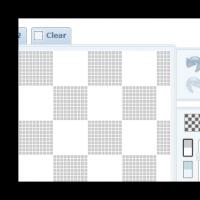 Бесплатная программа - IcoFX
Бесплатная программа - IcoFX